Salesforce Integration
Integra Salesforce con el Admin Portal para unificar CRM y comunicación. La integración sincroniza los datos de Salesforce con la actividad de llamadas, habilita ClickToCall para leads y contactos, y mantiene los registros alineados. Esto ayuda a los equipos a responder más rápido, reducir trabajo manual y mejorar la colaboración. Esta guía muestra cómo crear, ver, editar y eliminar integraciones de Salesforce.
Credenciales necesarias para la integración
Para configurar la integración, necesitarás las siguientes credenciales:
- Salesforce URL (por ejemplo,
https://your-instance.salesforce.com) - OAuth Consumer Key
- OAuth Consumer Secret
- Salesforce Username
- Salesforce Password
Vamos a recorrer el proceso de configuración paso a paso.
Paso 1: Preparar Salesforce para la integración
-
Inicia sesión en tu cuenta de Salesforce con un rol de administrador.
-
Copia la URL de tu instancia de Salesforce desde la barra de direcciones del navegador y guárdala de forma segura para uso posterior.
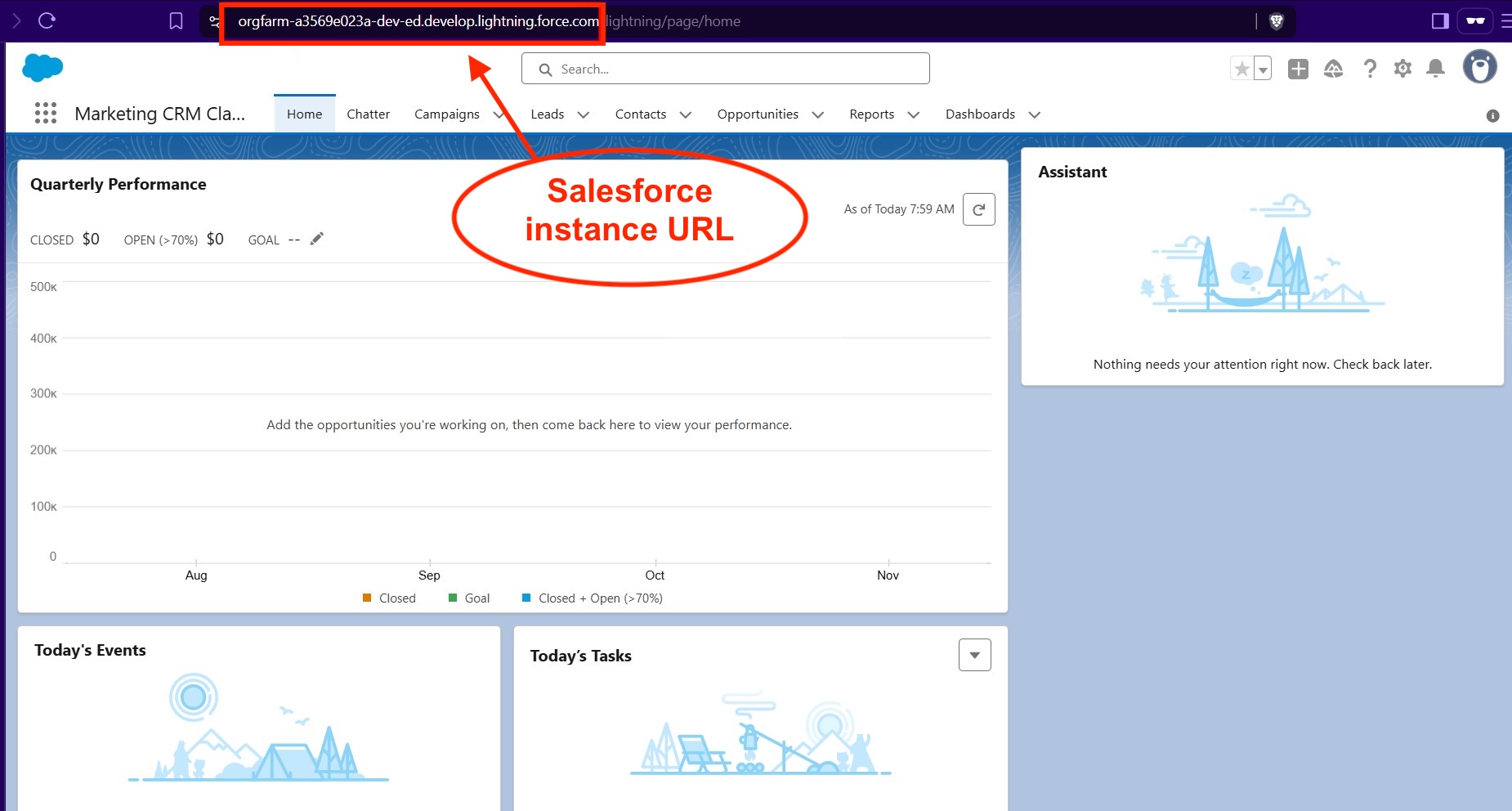
Figura 1. Localiza y copia la URL de tu instancia de Salesforce desde la barra del navegador.importantEsta URL será necesaria al configurar la integración en el Admin Portal (ver Paso 2: Configurar la integración WiLine). Asegúrate de copiarla tal como aparece en la Figura 1.
-
Haz clic en el ícono de engranaje en la esquina superior derecha y selecciona Setup:
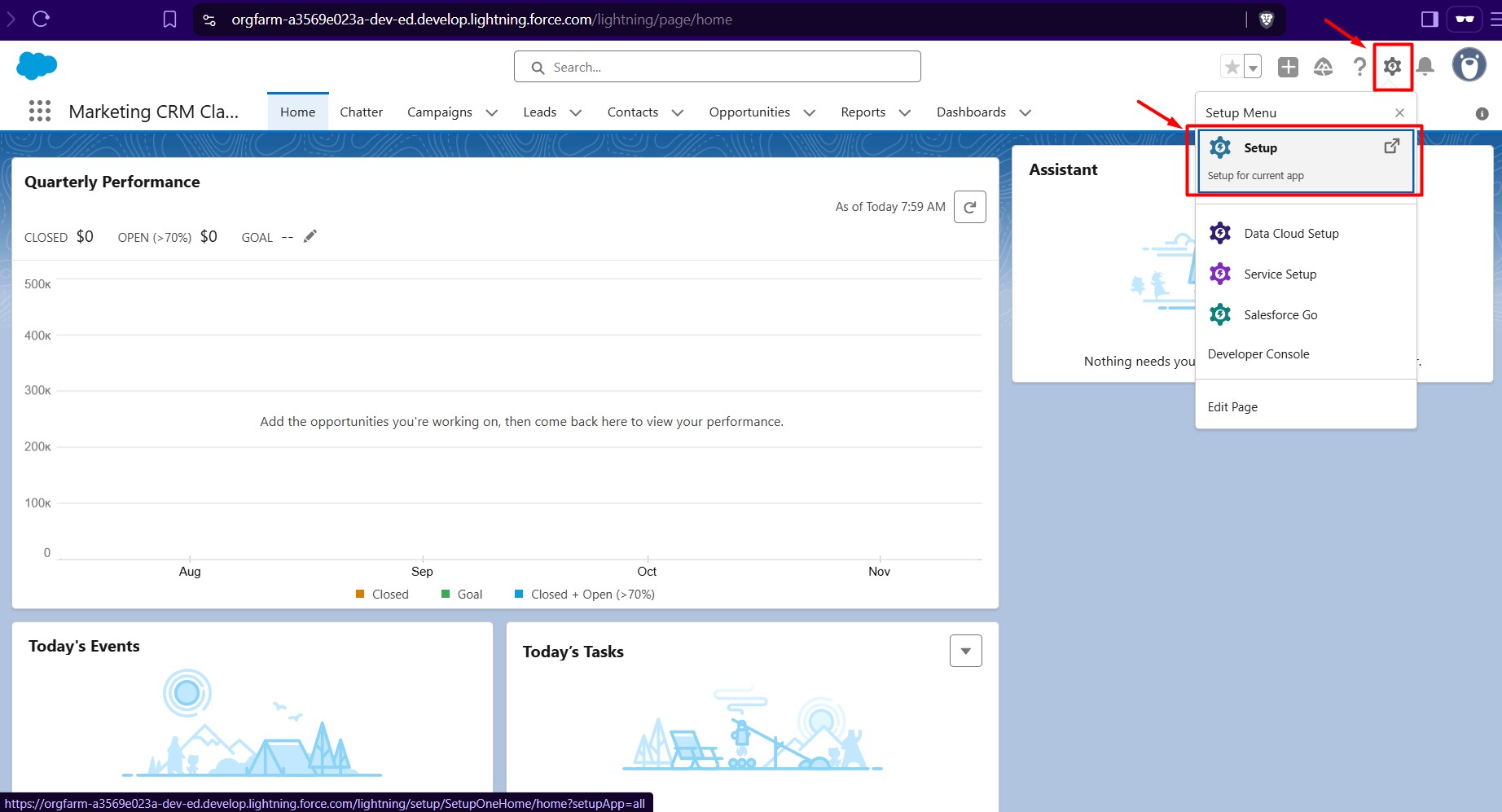
Figura 2. Accediendo al menú Setup de Salesforce. -
Serás redirigido a la página principal de configuración de Salesforce:
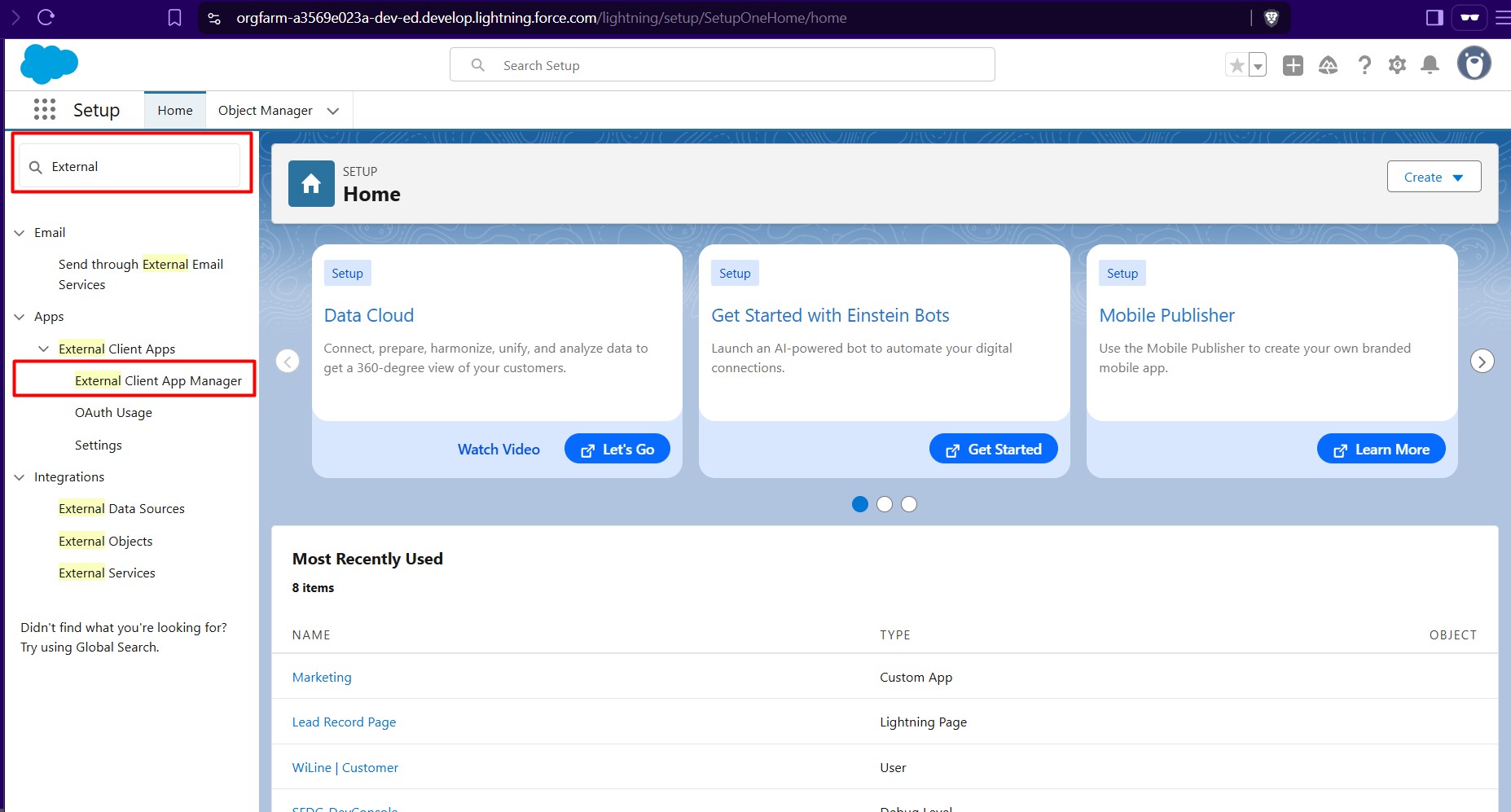
Figura 3. Página principal de configuración de Salesforce. -
En el cuadro Quick Find a la izquierda, escribe External y selecciona Apps > External Client App Manager.
-
Haz clic en New External Client App para crear una nueva Connected App de Salesforce:
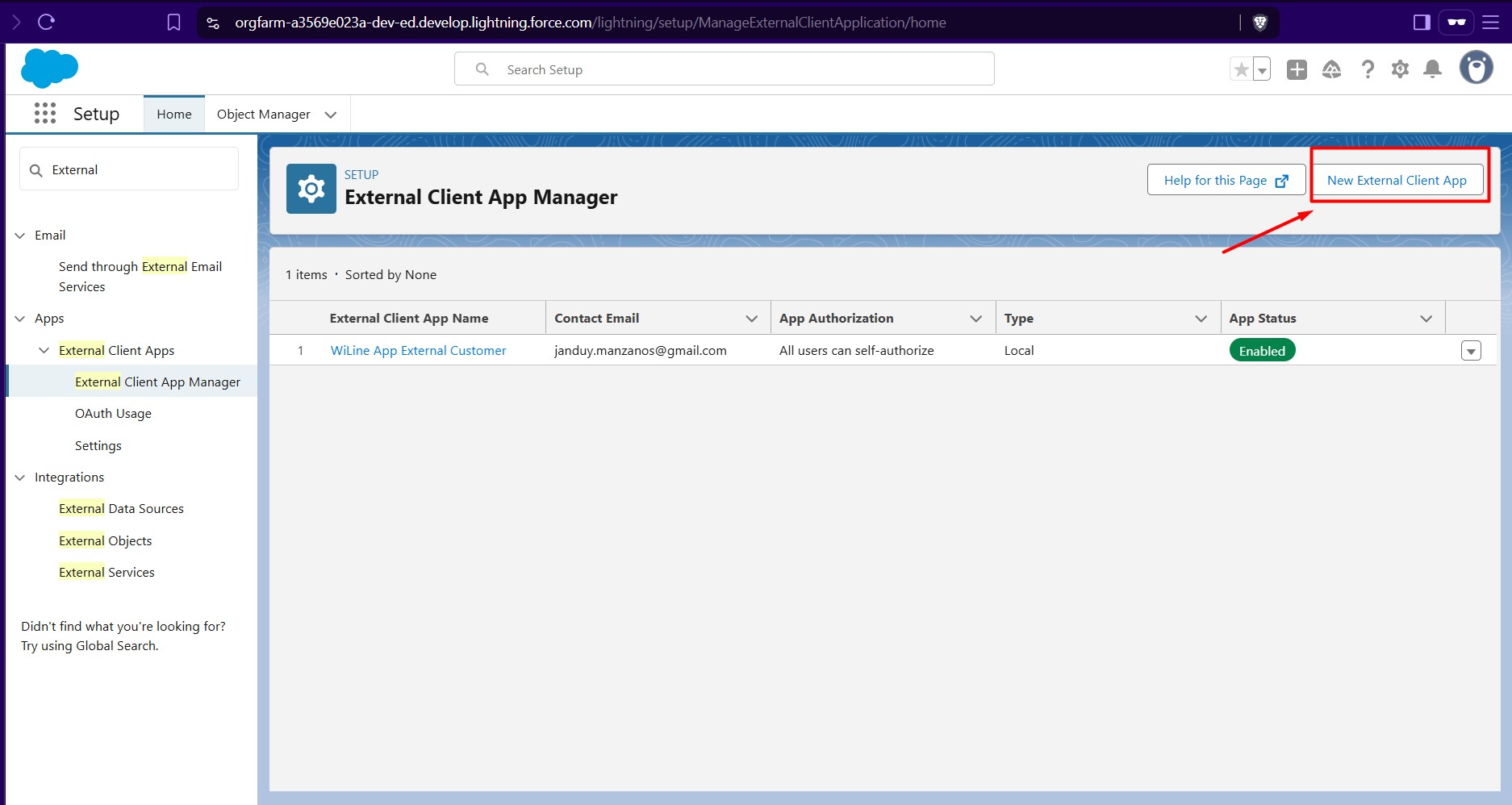
Figura 4. Creando una nueva Connected App en Salesforce.Esta página muestra todas las apps creadas para comunicación con servicios externos.
-
Completa el formulario con la información requerida. Los siguientes campos son obligatorios:
- External Client App Name: un nombre para tu app (ej.:
MegaphoneApp) - API Name: un nombre para la API (ej.:
MegaphoneApp) - Contact Email: tu dirección de correo electrónico
- Distribution State:
Local
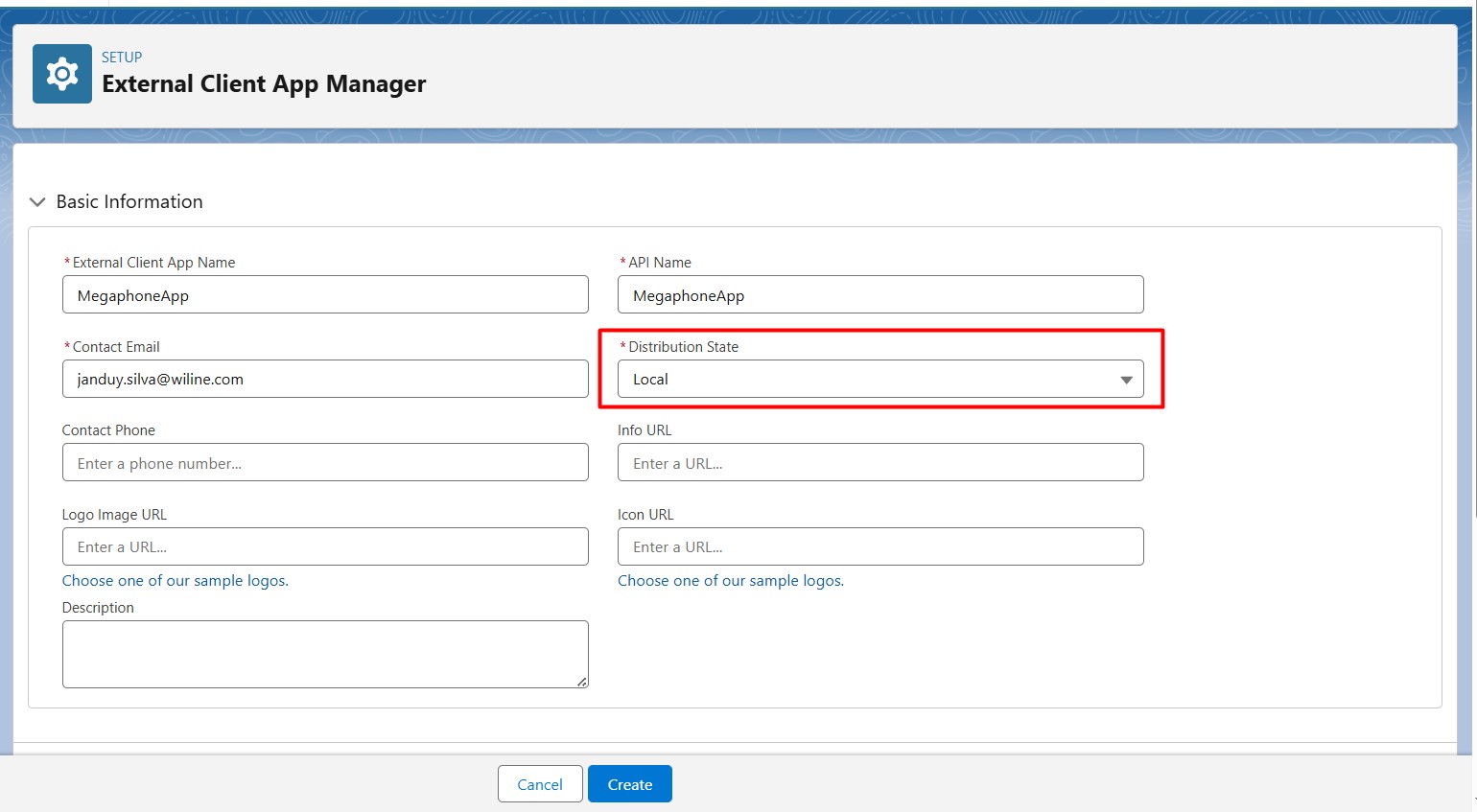
Figura 5. Creación de Connected App en Salesforce - asegúrate que "Distribution State" esté en "Local".infoEl Distribution State debe estar configurado en Local. Esto limita la Connected App solo a tu organización Salesforce, evitando distribución pública y asegurando comunicación segura con el Admin Portal de WiLine.
- External Client App Name: un nombre para tu app (ej.:
-
Desplázate hacia abajo en la misma página para habilitar las siguientes configuraciones:
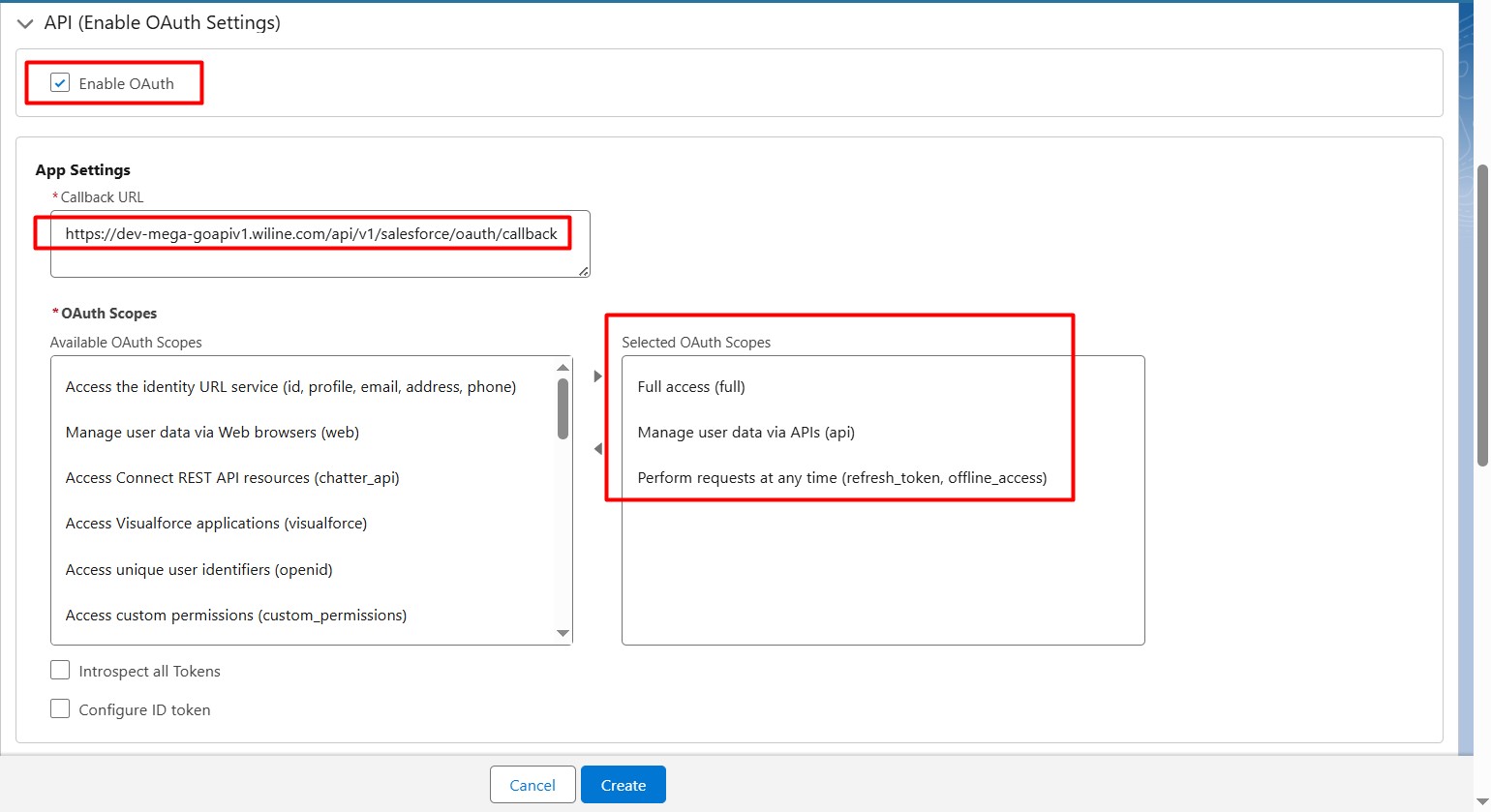
Figura 6. Habilitando configuraciones OAuth y seleccionando OAuth scopes.-
Establece el Callback URL a:
https://prod-mega-goapiv1.wiline.com/api/v1/salesforce/oauth/callback. -
Selecciona los siguientes OAuth scopes:
Full access (full)Manage user data via APIs (api)Perform requests on your behalf at any time (refresh_token, offline_access)
-
-
Desplázate más abajo y habilita estas configuraciones:
- Flow Enablement:
- Enable Authorization and Credential Flow
- Security:
- Require secret for Web Server Flow
- Require secret for Refresh Token Flow
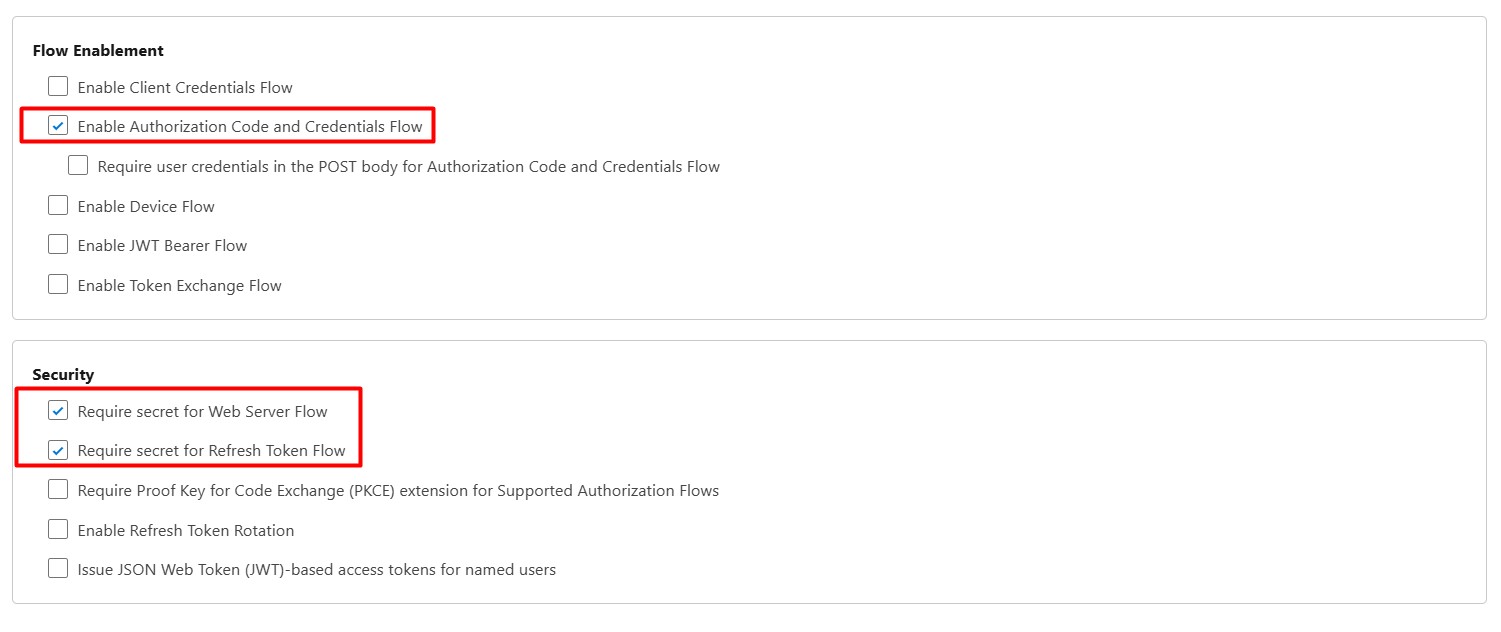
Figura 7. Habilitando configuraciones de flujo y seguridad. - Flow Enablement:
-
Haz clic en el botón Create para guardar tu Connected App en Salesforce.
Verás la siguiente pantalla de confirmación:
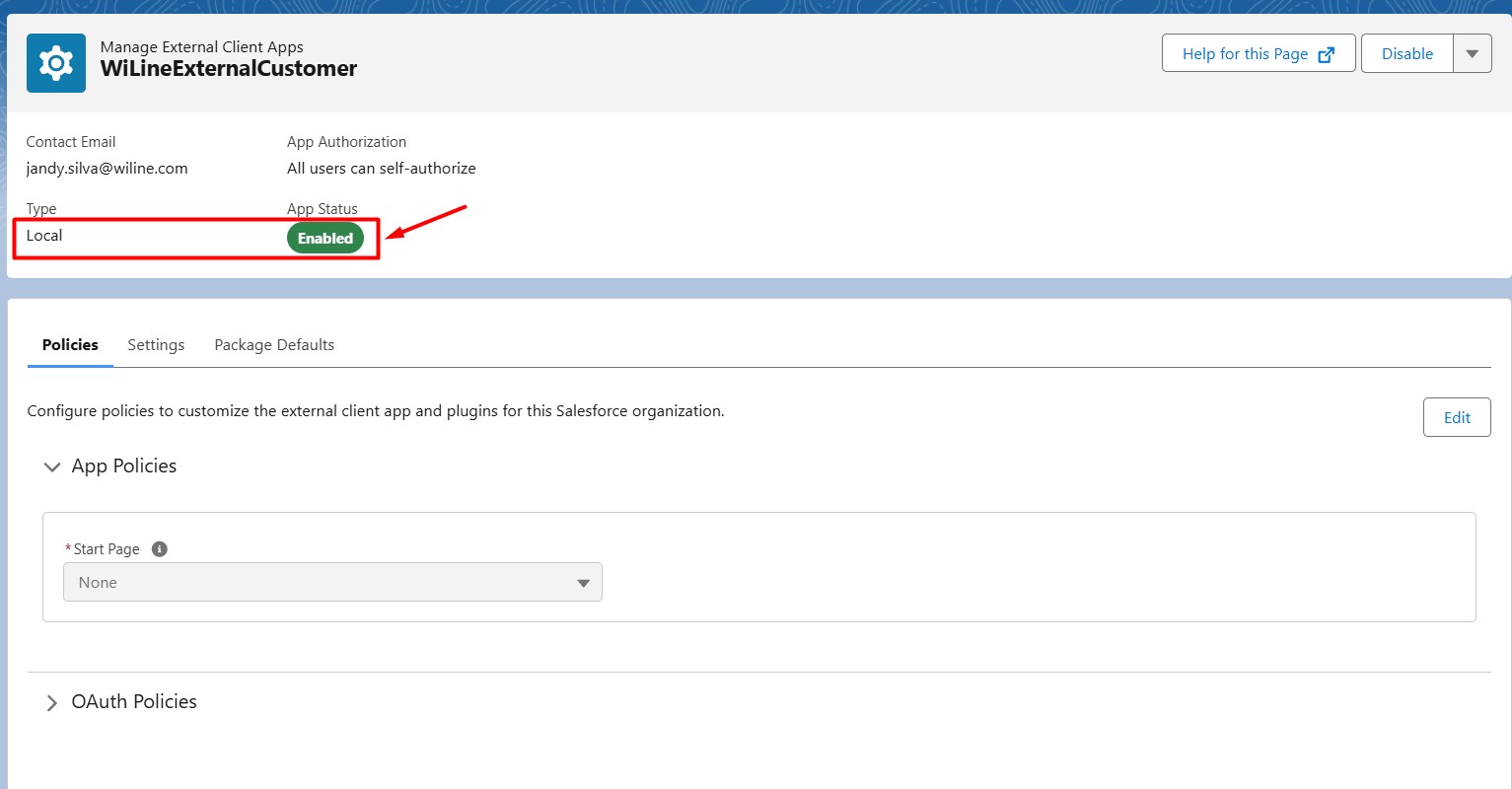
Figura 8. Connected App de Salesforce creada y habilitada con éxito. -
Tu Connected App ya está activa. Ahora, necesitas obtener el Consumer Key y Consumer Secret. Desplázate a la sección Settings y selecciona OAuth Settings:
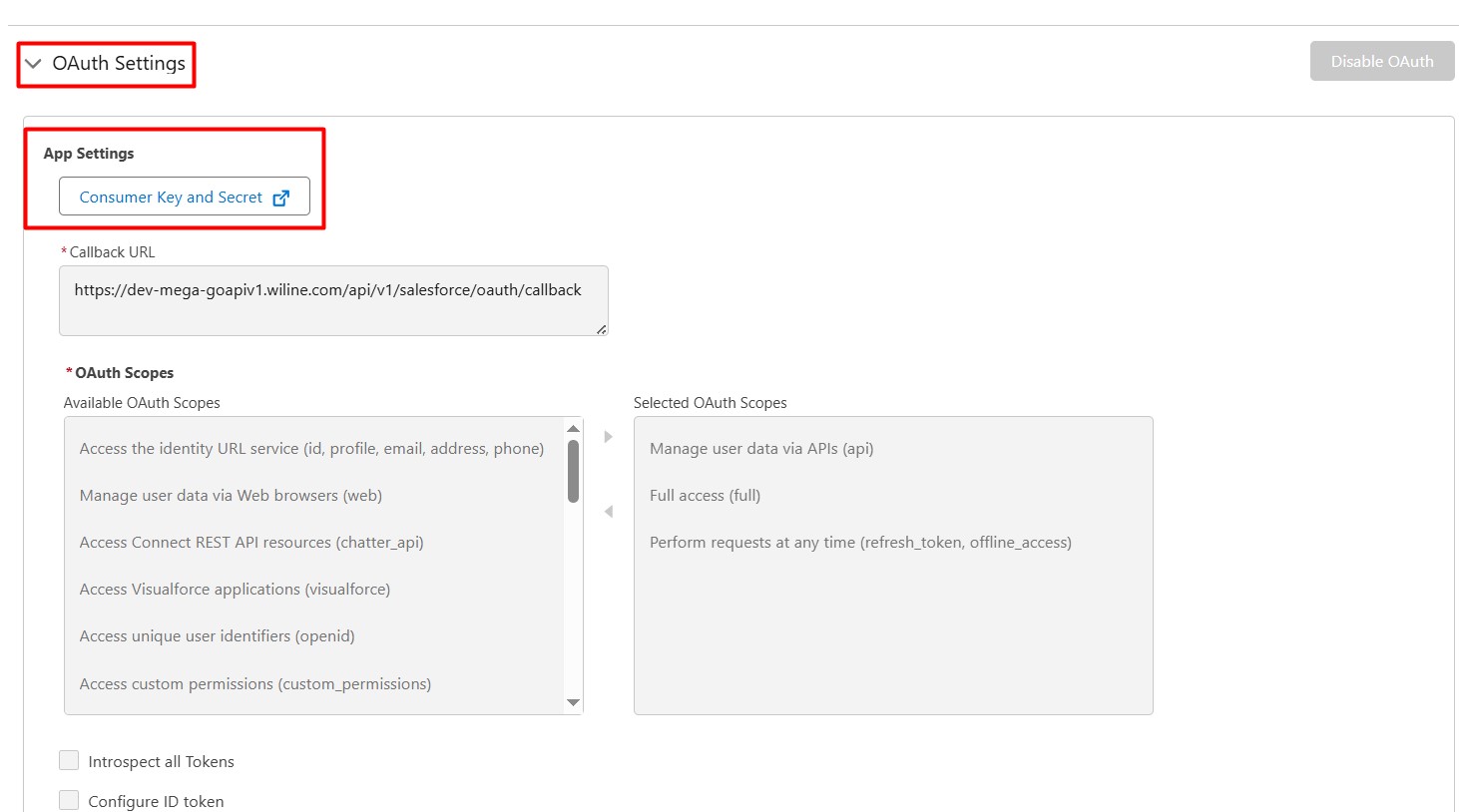
Figura 9. Accediendo a Consumer Key y Consumer Secret. -
Haz clic en el botón Consumer Key and Secret en App Settings. Por seguridad, estas credenciales están ocultas hasta que verifiques tu identidad.
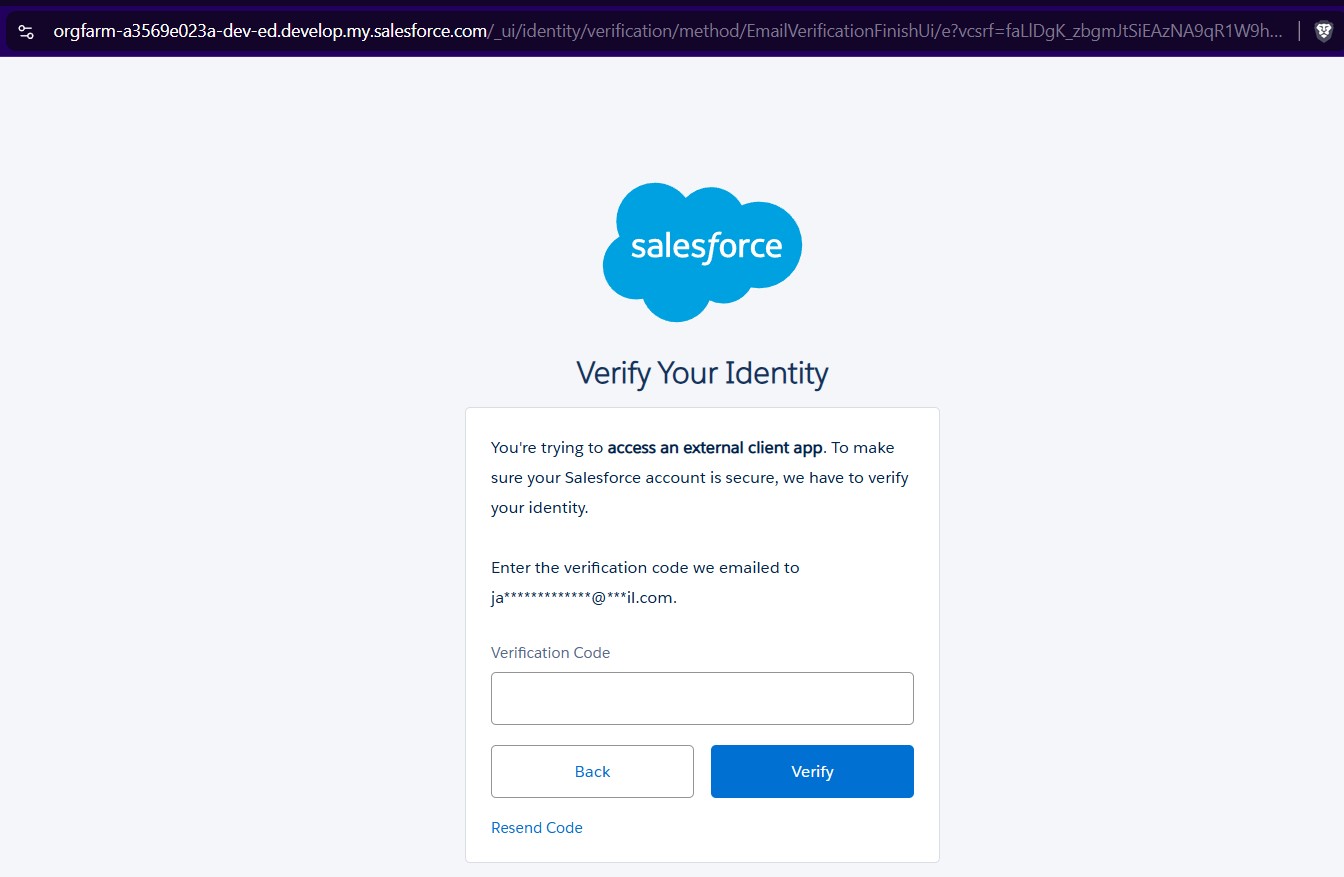
Figura 10. Solicitud de verificación de identidad en Salesforce. -
Completa la autenticación para verificar tu identidad. Esta es una medida de seguridad de Salesforce. Tras autenticarse, las claves serán mostradas.
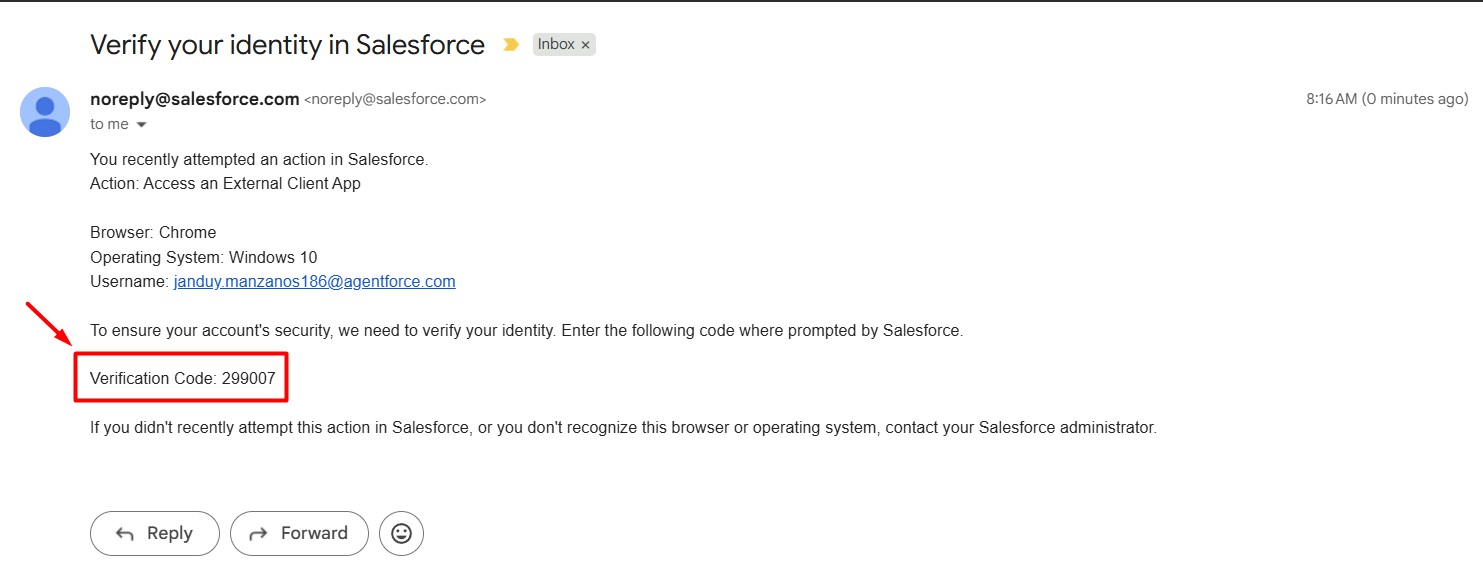
Figura 11. Código de verificación enviado por correo electrónico. -
Revisa tu correo para el Verification Code. Ingresa este código en la página anterior y haz clic en Verify.
-
Tras la verificación exitosa, se mostrarán el Consumer Key y Consumer Secret:
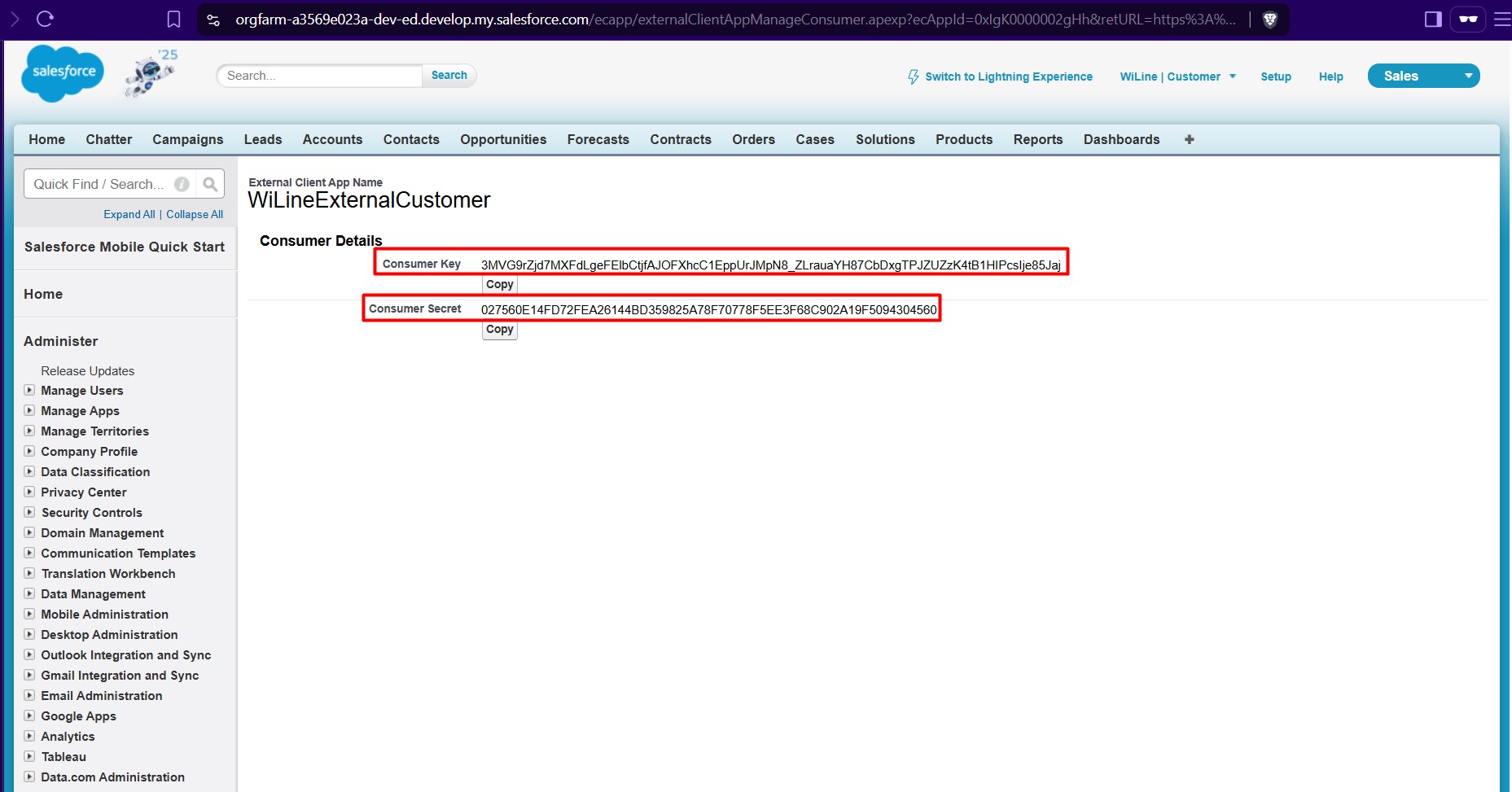
Figura 12. Consumer Key y Consumer Secret validados. -
Guarda la Connected App y espera hasta 10 minutos para que los cambios se propaguen. Es posible que recibas un correo de verificación para confirmar tu email de contacto.
-
Después de crear la Connected App, haz clic en View para ver y copiar el Consumer Key y Consumer Secret. Necesitarás estas credenciales para el Admin Portal.
Paso 2: Configurar la integración WiLine
Después de obtener tus credenciales de Salesforce, configura la integración en el Admin Portal.
-
Inicia sesión en el Admin Portal.
-
Ve a Features > Integrations > Salesforce Integration.
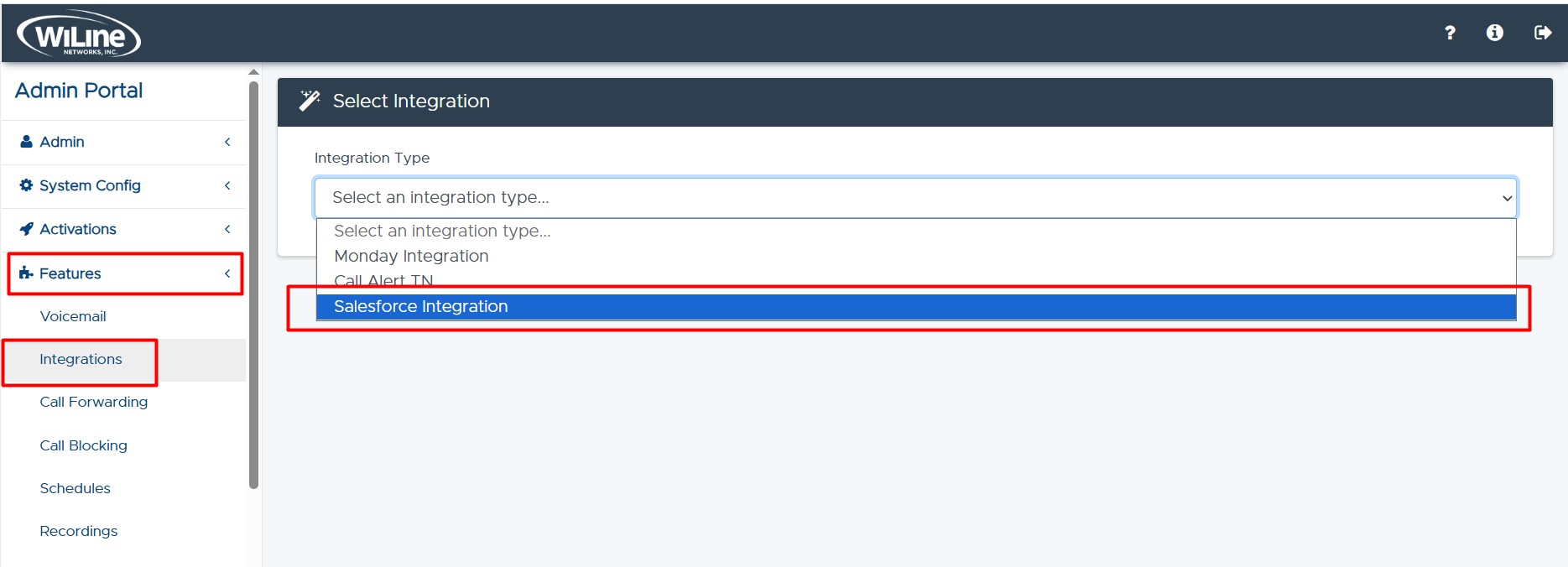
Figura 13. Accede a Salesforce Integration en el Admin Portal.
Crear una nueva integración Salesforce
-
Haz clic en el botón New en la ventana Salesforce Integration:
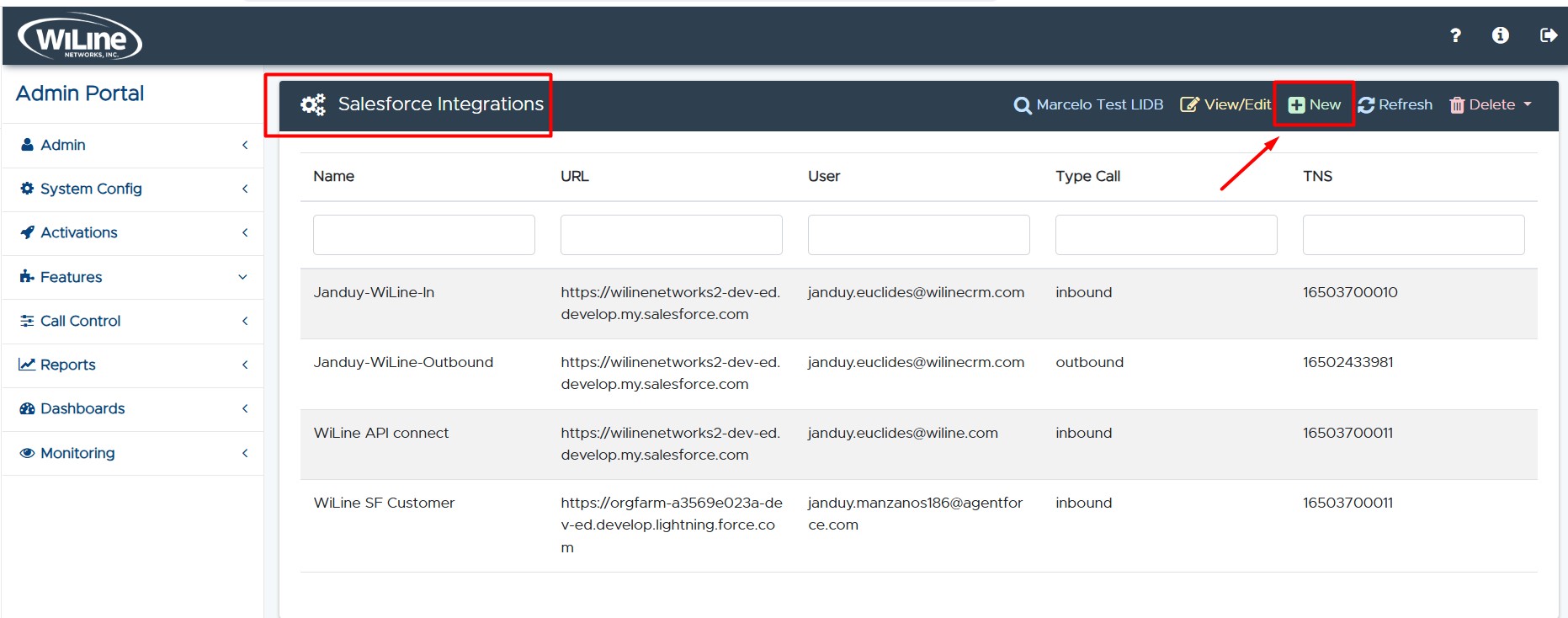
Figura 14. Ventana de Salesforce Integration. -
Completa el formulario de integración con la siguiente información:
Campo Acción NAME Ingresa un nombre descriptivo para esta integración. URL Ingresa la URL completa de tu instancia Salesforce. USERNAME Ingresa tu nombre de usuario de Salesforce. CONSUMER KEY Pega el OAuth Consumer Key de tu Connected App de Salesforce. CONSUMER SECRET Pega el OAuth Consumer Secret de tu Connected App de Salesforce. Nota: Asegúrate que las credenciales OAuth sean correctas para mantener la conexión exitosa. Visita Paso 1: Preparar Salesforce para la integración si es necesario.
-
Haz clic en Next para continuar a los siguientes pasos. Aparecerá un popup de autorización de Salesforce. Autentica y autoriza a WiLine para acceder a Salesforce:
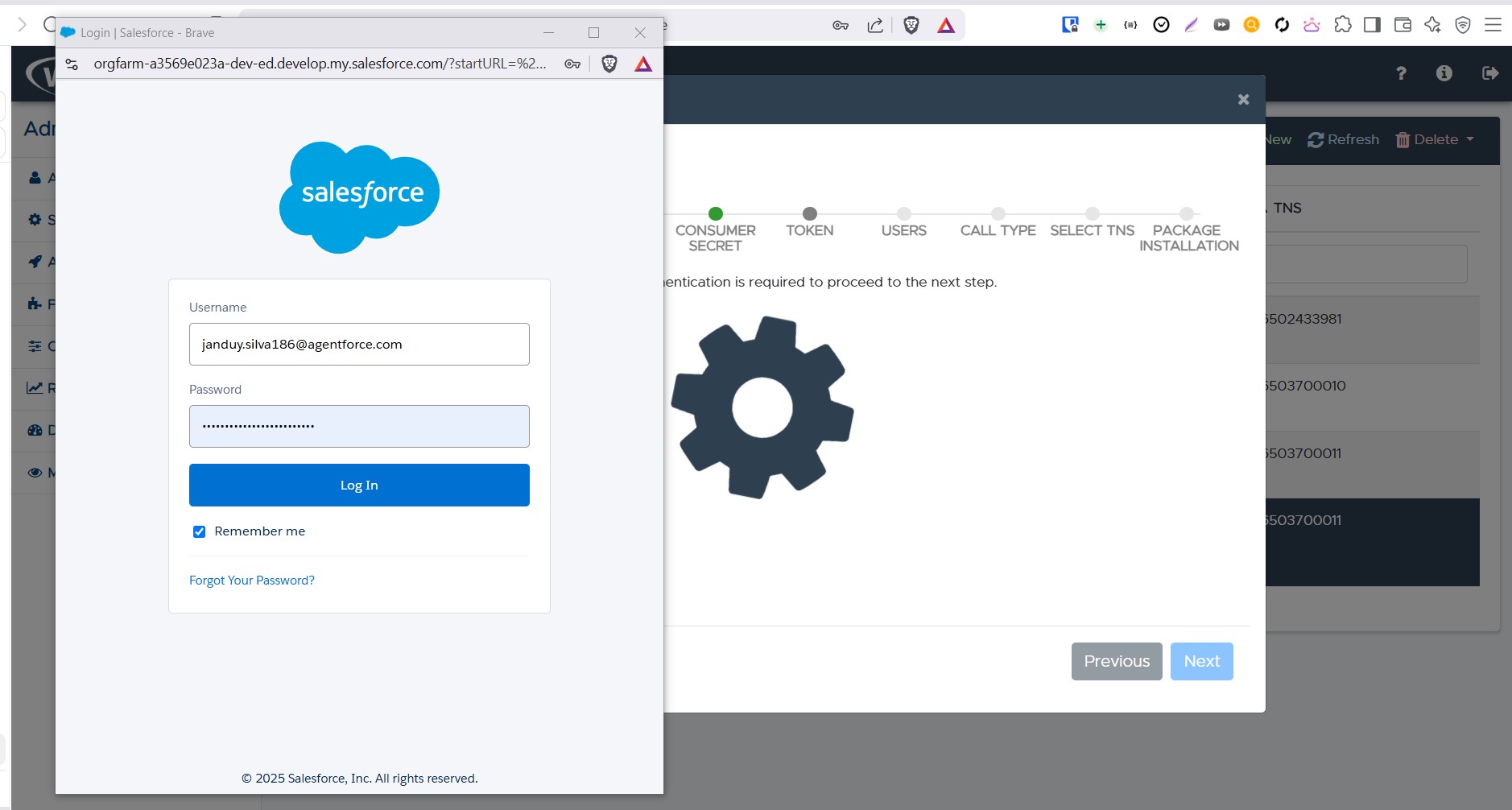
Figura 15. Popup de autorización de Salesforce. -
Después de la autorización, se generará un token API:
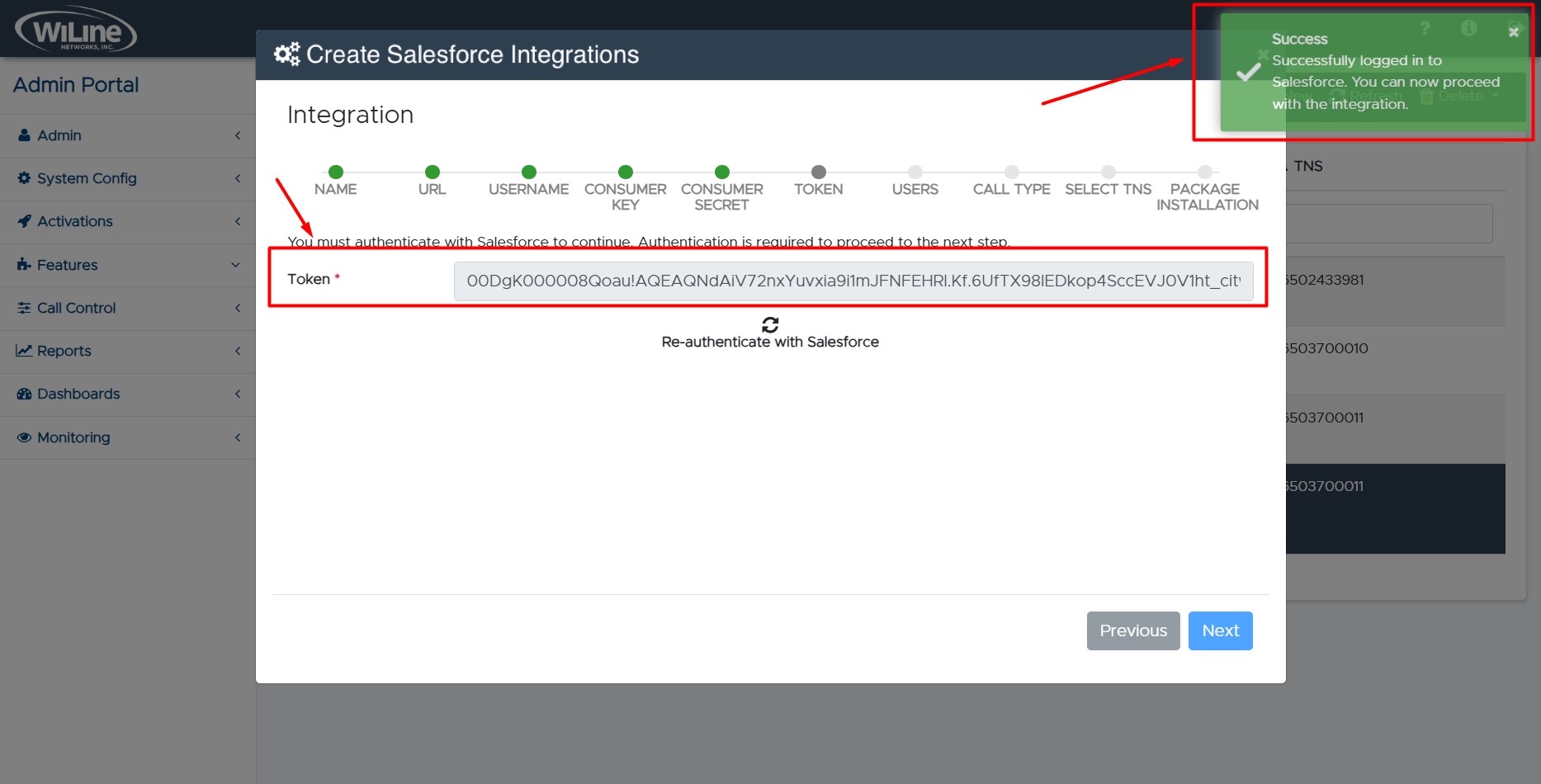
Figura 16. Confirmación del token API. -
Sincroniza usuarios entre Salesforce y WiLine:
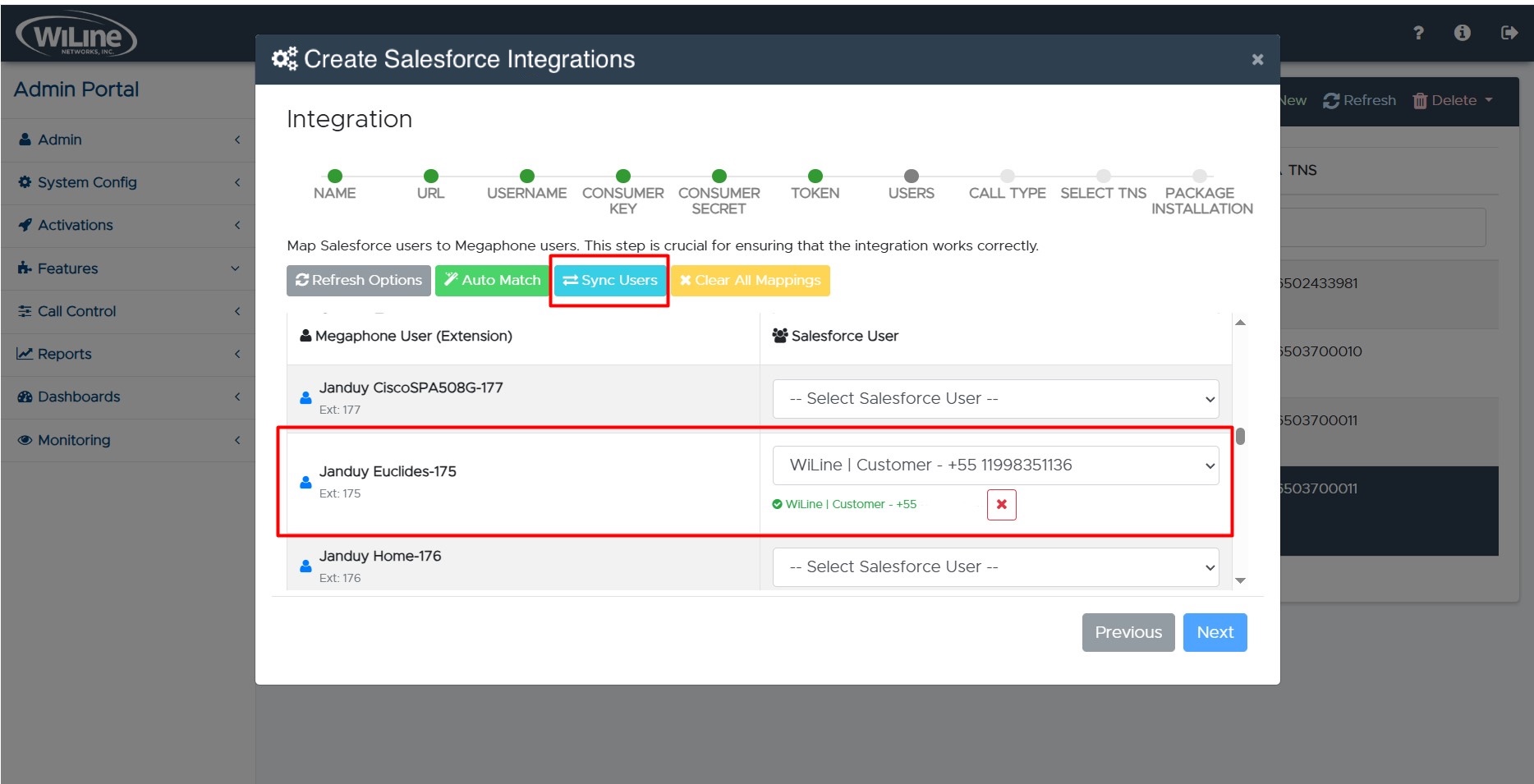
Figura 17. Opciones de sincronización de usuarios.Haz clic en Sync User y luego selecciona el Salesforce User del menú desplegable.
Una vez sincronizado, podrás usar la función ClickToCall. Al ver un lead o contacto en Salesforce, presionar ClickToCall iniciará una llamada al cliente, sonando la extensión configurada en tu cuenta WiLine.
-
Para finalizar la integración, completa configuraciones adicionales:
- Call Type: selecciona
InboundoOutbound. - Select TNs: elige los números telefónicos que activan esta integración.
- Package Installation: sigue las indicaciones para instalar los paquetes requeridos.
-
-
Revisa todos los campos. Haz clic en Finish para guardar la integración.
Paso 3: Habilitar Click2Call en la interfaz de Salesforce
-
Inicia sesión en Salesforce con un rol de administrador.
-
Haz clic en el ícono de engranaje > Setup:
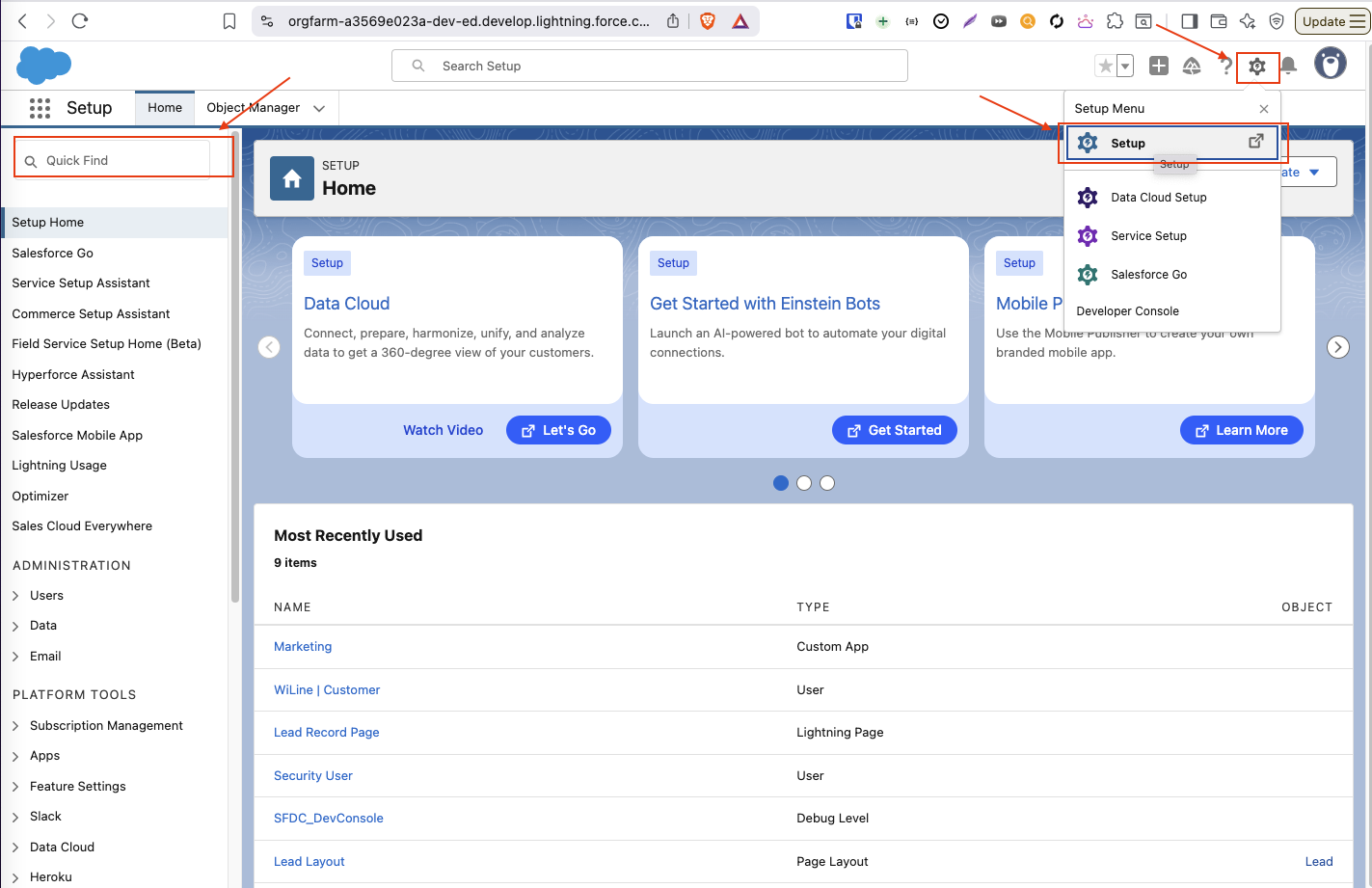
Figura 18. Accede a Setup vía Quick Find. -
En Quick Find, busca Object Manager:
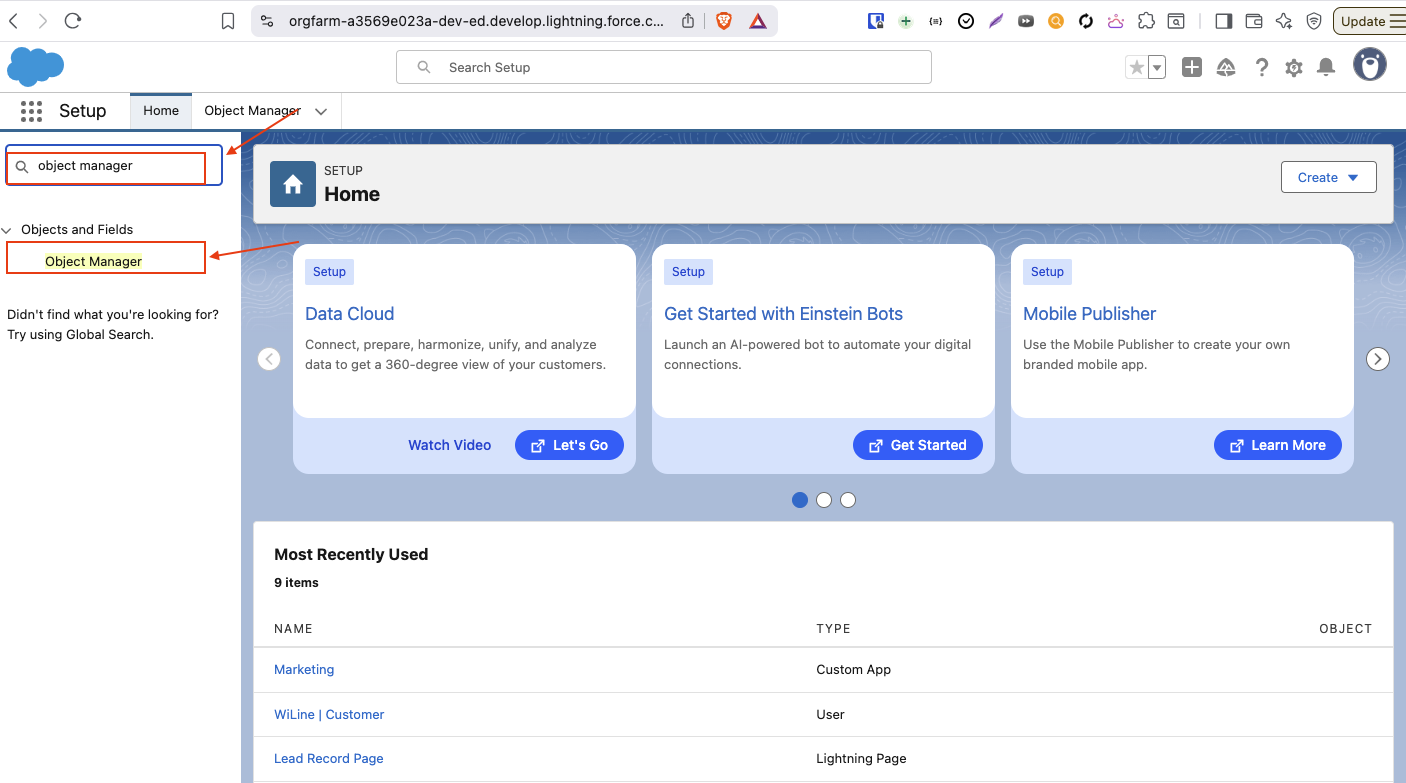
Figura 19. Navega a Object Manager. -
Selecciona Lead:
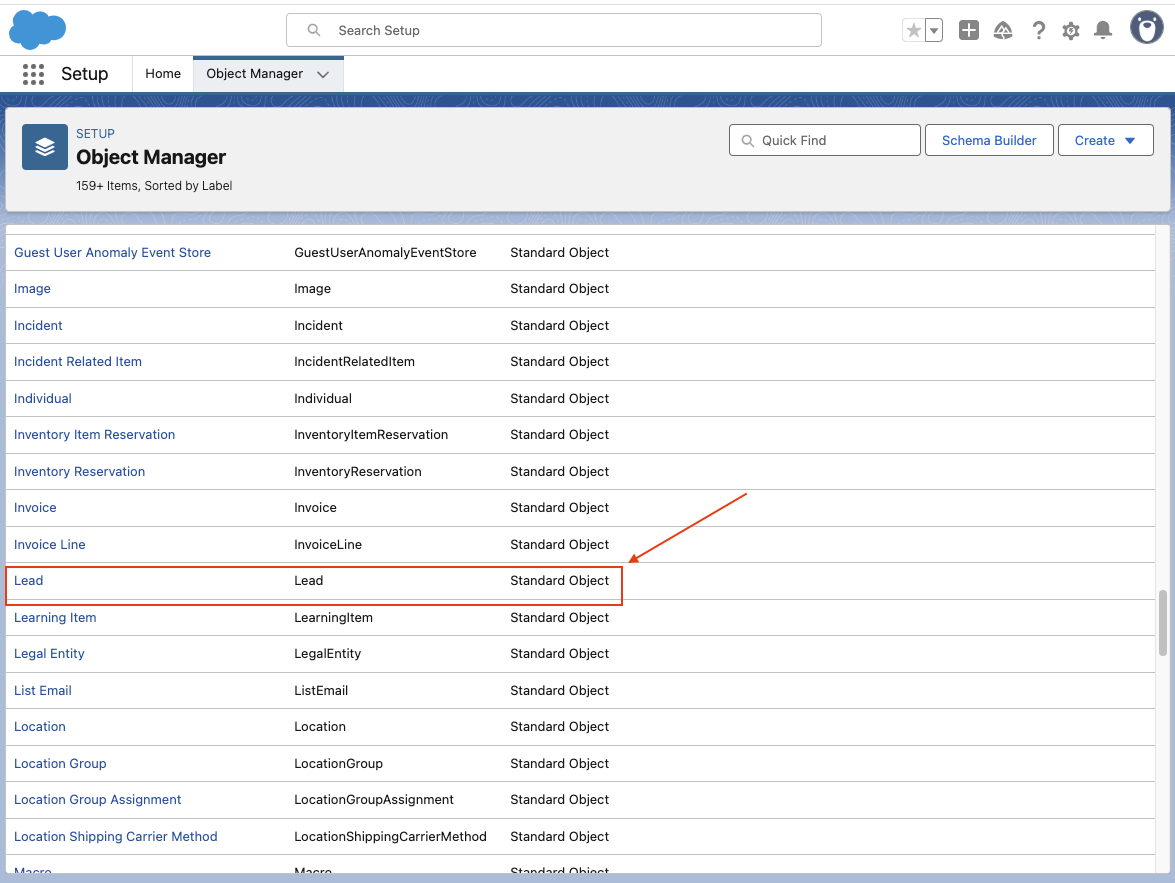
Figura 20. Selecciona el objeto Lead. -
Abre Lightning Record Pages > Lead Record Page:
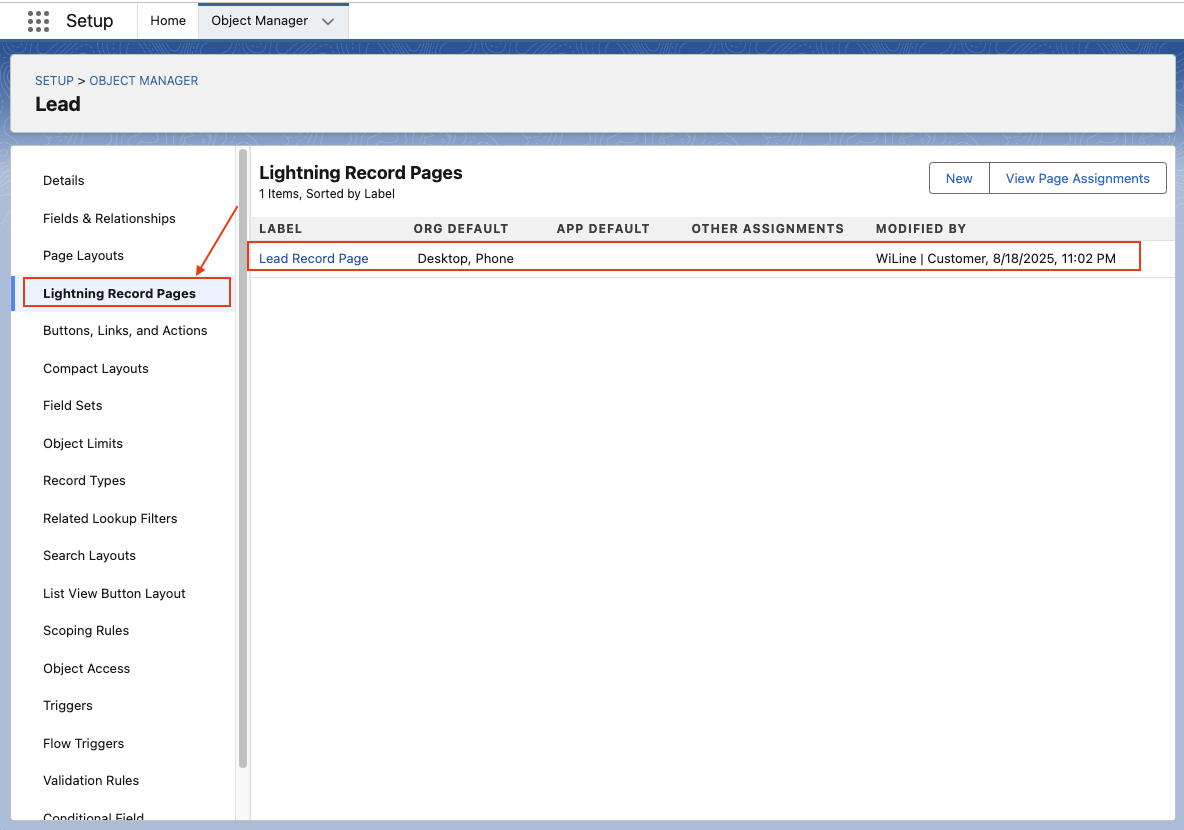
Figura 21. Abre la Lead Record Page. -
En Custom, arrastra el botón Click2Call a la ubicación deseada:
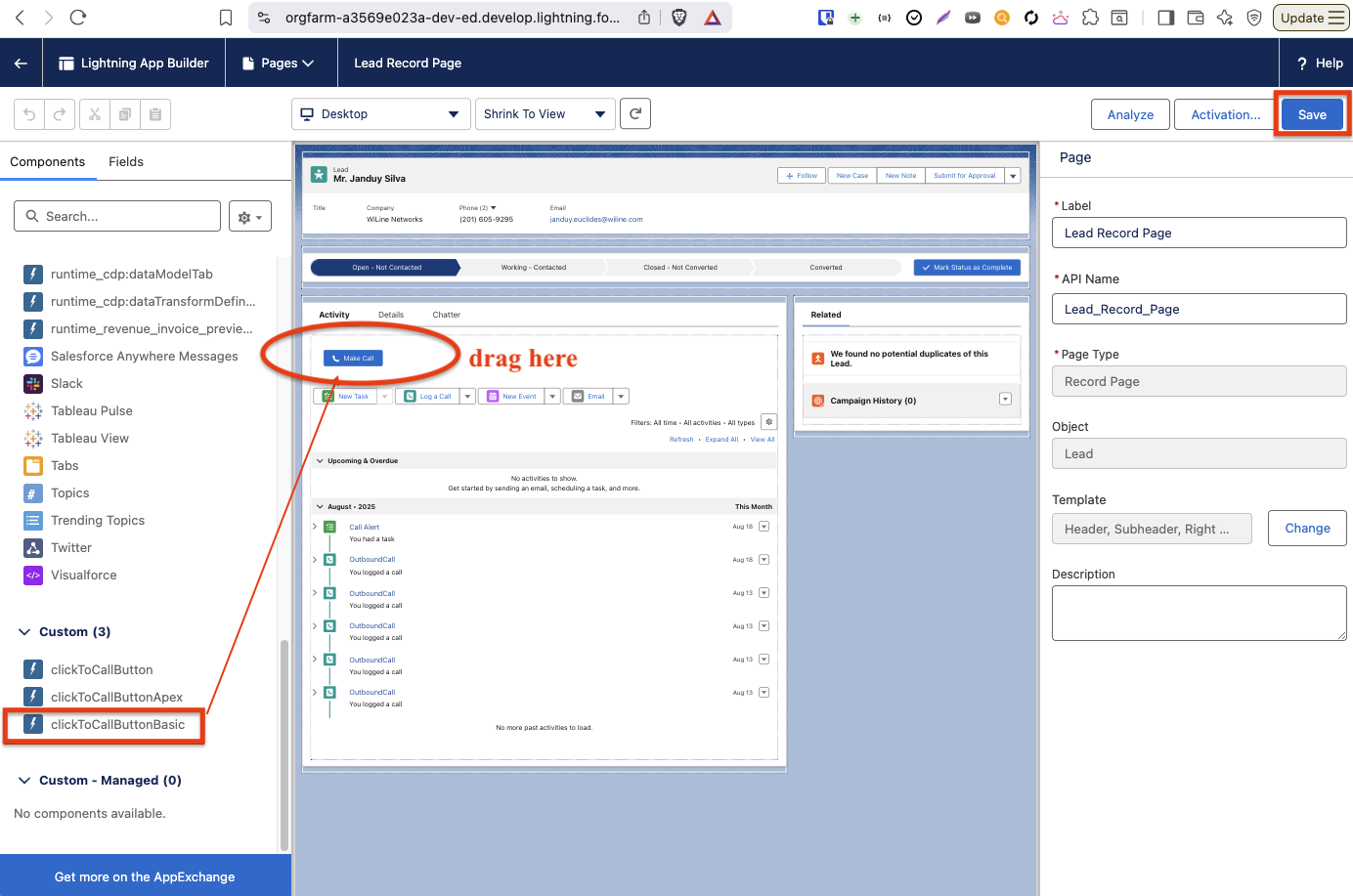
Figura 22. Arrastra el botón Click2Call.avisoModificar otros componentes puede afectar tu diseño de página e integración.
-
Haz clic en el botón azul Save.
-
Prueba el botón Click2Call en un Lead: debería sonar tu extensión y conectar con el cliente, registrando los detalles de la llamada.
Usar el botón Click2Call en Salesforce
-
En un Lead o Contacto, haz clic en ClickToCall para iniciar una llamada a través de tu extensión asignada:
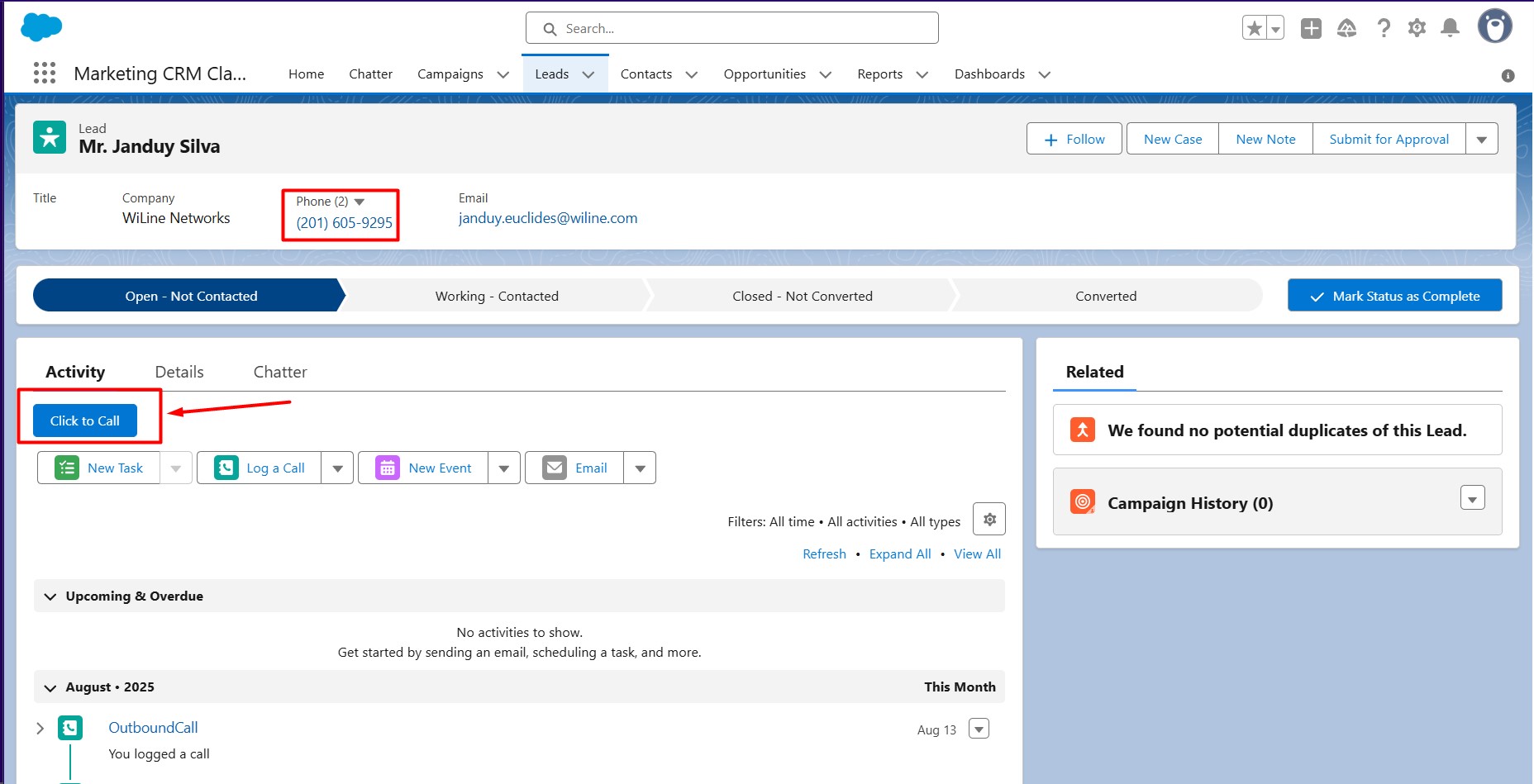
Figura 23. Botón ClickToCall en un registro de Salesforce. -
Verifica tu extensión en Profile > Settings. WiLine asigna automáticamente este valor (ejemplo: “175-3091”):
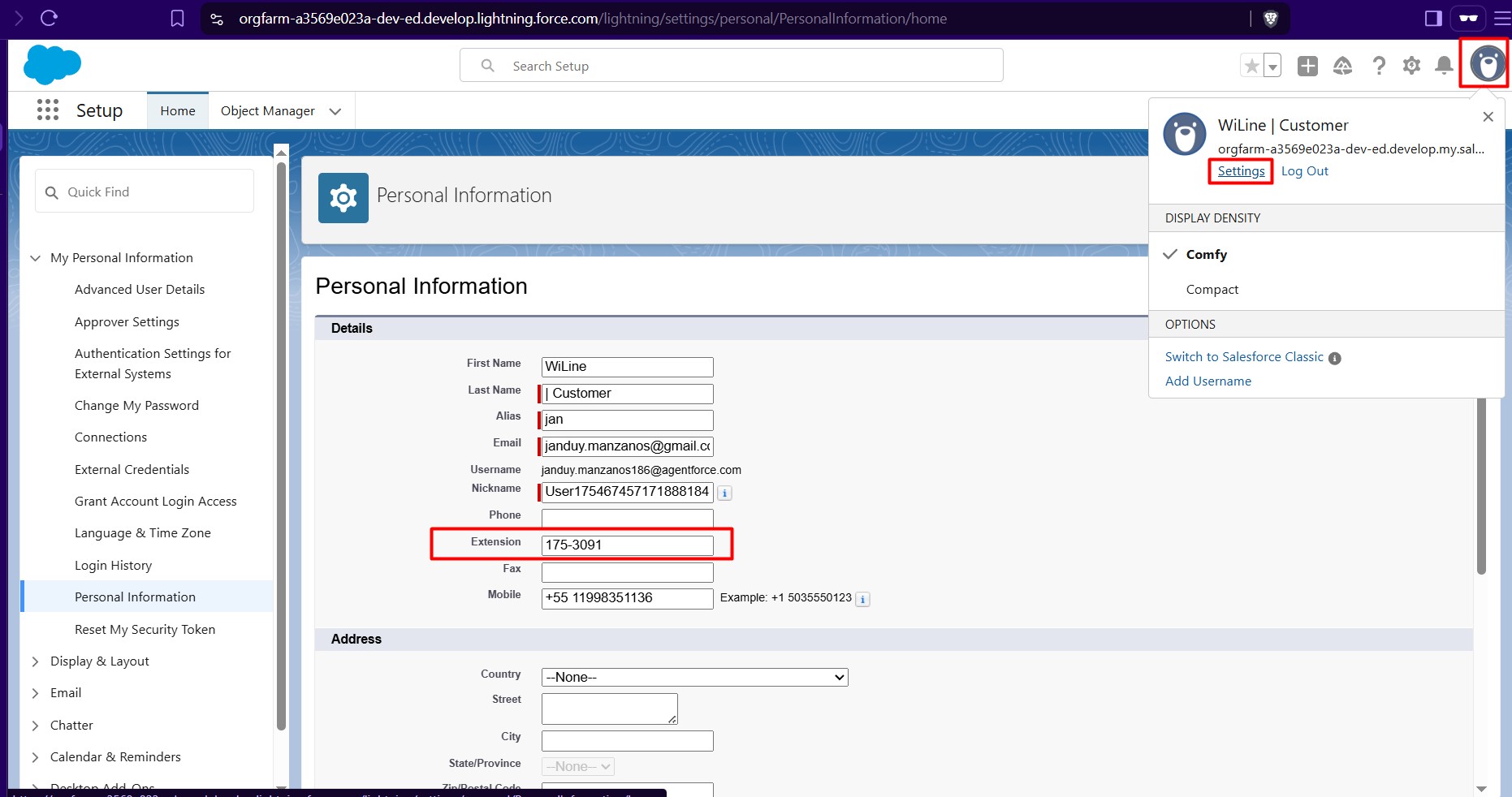
Figura 24. Campo de extensión asignado por WiLine.avisoNo cambies este campo manualmente; puede afectar tu integración.
-
Las llamadas iniciadas mediante ClickToCall registrarán automáticamente detalles en el registro Lead:
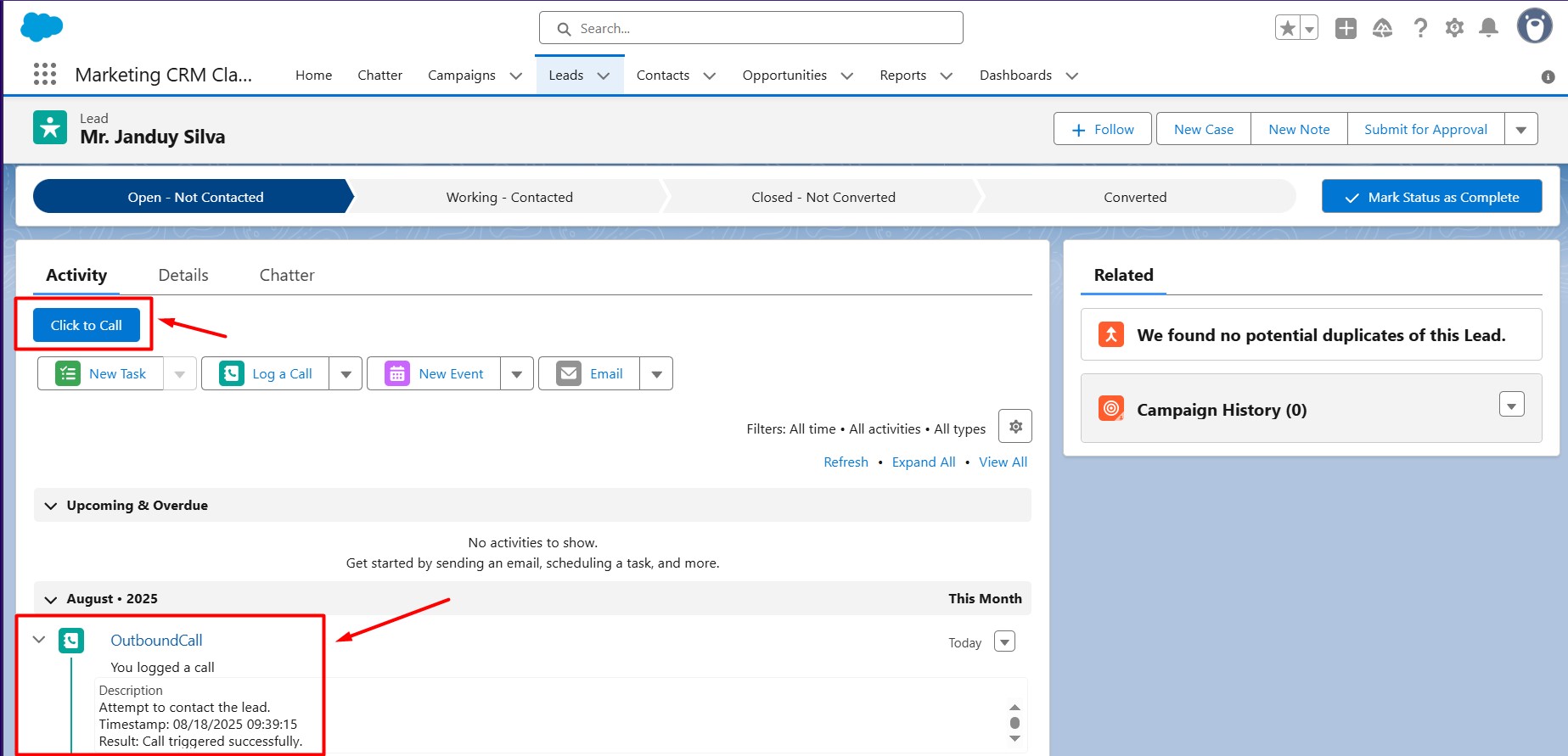
Figura 25. Datos de llamada registrados en Lead.ClickToCall hace sonar tu extensión, conecta con el cliente y registra los datos de la llamada en el registro Lead.
Editar una integración Salesforce existente
Ver la lista de integraciones Salesforce
-
En la página de Integrations, localiza la integración Salesforce que deseas modificar.
-
Haz clic en el botón View/Edit junto a la integración o haz doble clic en la fila de la integración.
-
Actualiza los campos según sea necesario, como Name, URL u otras configuraciones:
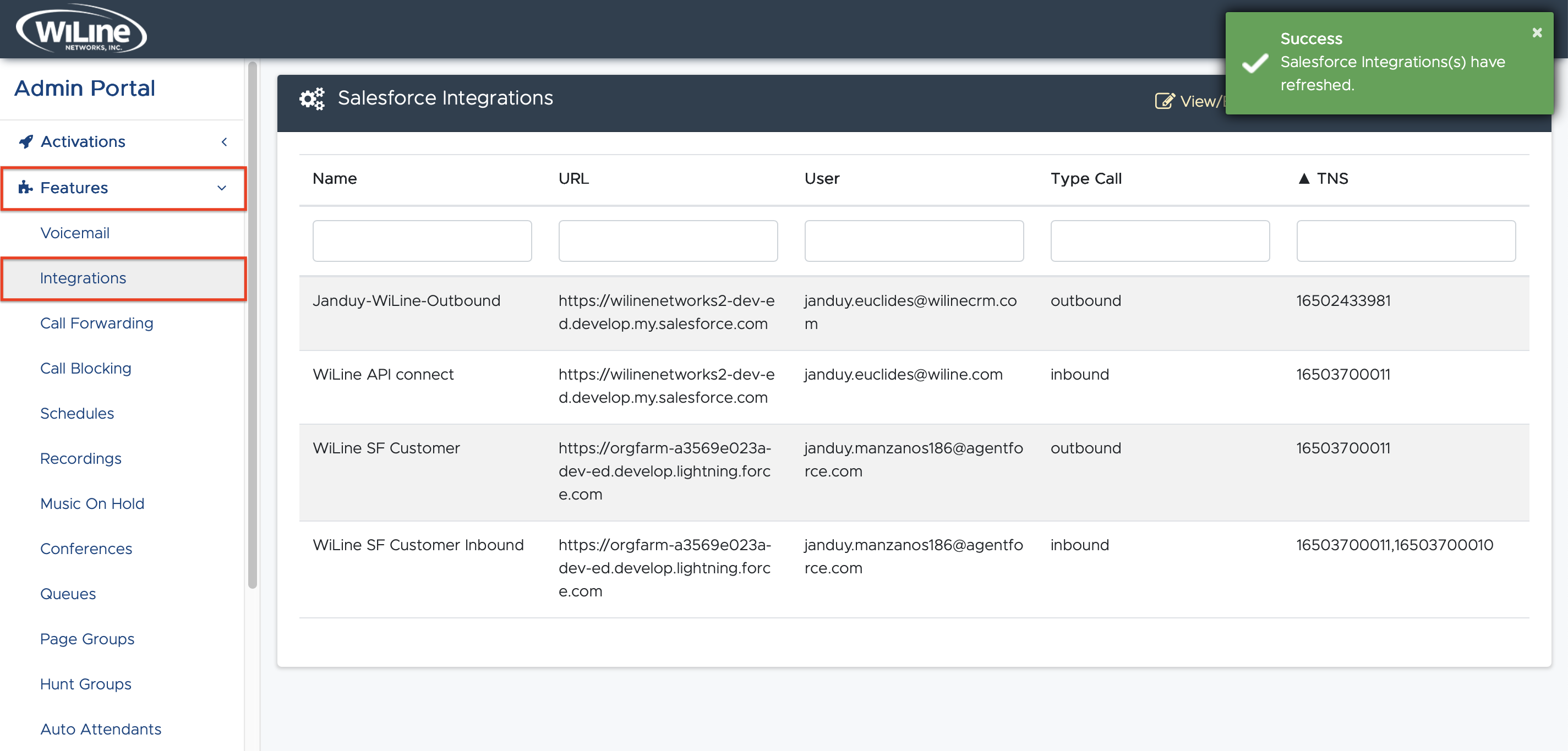
Figura 26. Ver todas las integraciones Salesforce existentes. -
Usa el botón Refresh para actualizar la lista si una integración recién creada no aparece inmediatamente.
Editar una integración Salesforce
Para editar una integración Salesforce existente:
-
En la página de Integrations, localiza la integración Salesforce que deseas modificar.
-
Haz clic en el botón View/Edit junto a la integración o haz doble clic en la fila de la integración.
-
Actualiza los campos que necesites, como Name, URL, Consumer Key, Consumer Secret u otras configuraciones.
importantAl editar una integración, puedes modificar los campos necesarios. Ten en cuenta que cambios en Consumer Key o Consumer Secret pueden requerir re-autenticación con Salesforce para generar un nuevo token. El sistema te mostrará el popup de autorización si es necesario.
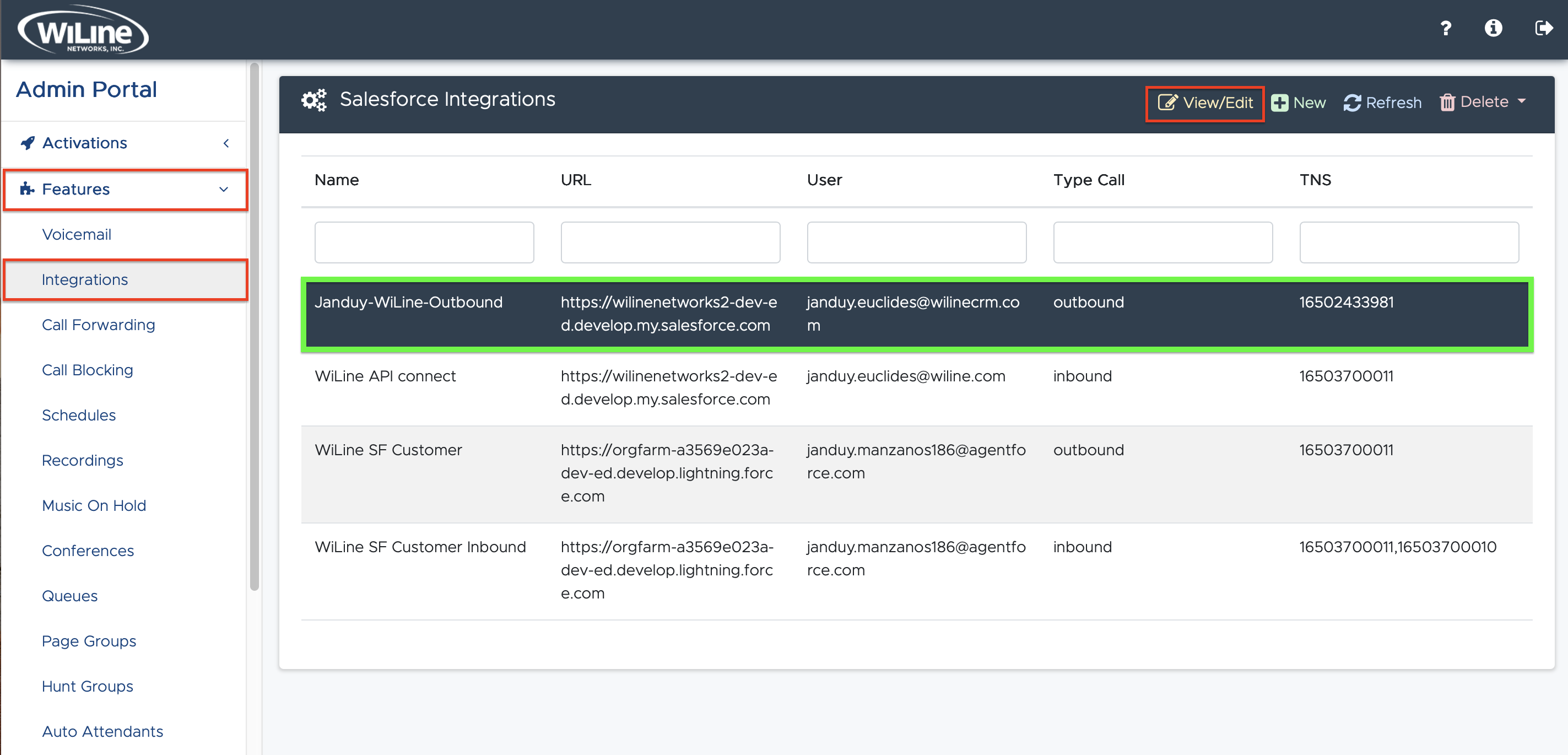
Figura 27. Modificar una integración Salesforce existente. -
Para avanzar entre cada paso, usa el botón azul Next.
-
Haz clic en el botón verde Finish para guardar los cambios.
-
Si es necesario, haz clic en el botón gris Previous para regresar y modificar algún elemento.
Eliminar una integración Salesforce
Para eliminar una integración Salesforce:
-
Selecciona la integración Salesforce en la lista de la página Integrations.
-
Para eliminar la integración, haz clic en el botón rojo Delete en la barra de acciones superior.
-
Confirma seleccionando DELETE! en el menú desplegable.
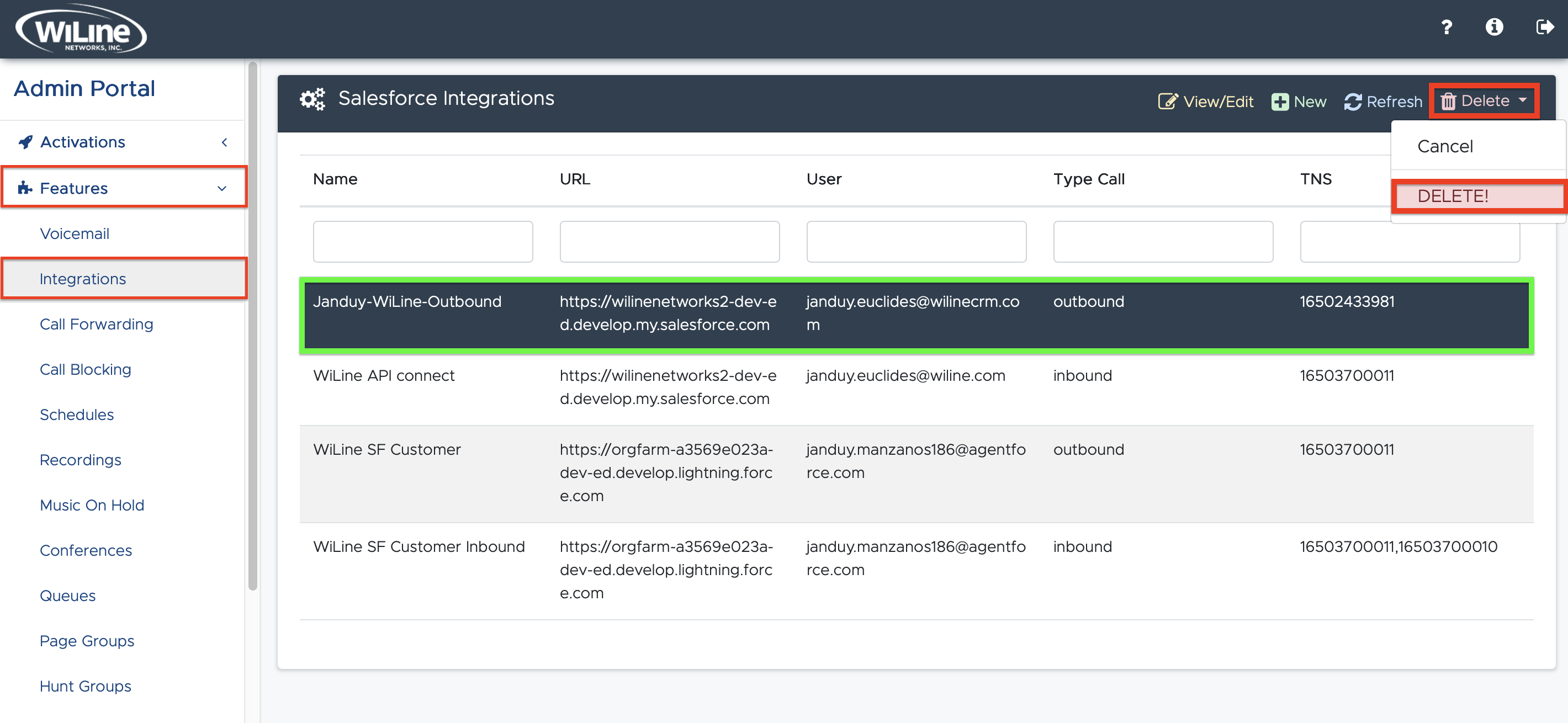
Figura 28. Usa el botón Delete para eliminar permanentemente una integración Salesforce.
Eliminar una integración es irreversible. Por favor confirma antes de continuar.
Notas adicionales
- Verifica que tu cuenta Salesforce tenga permisos de acceso a la API.
- Mantén seguras tus credenciales Salesforce; no las compartas.
- Confirma que la URL y credenciales de Salesforce sean correctas si encuentras problemas.
- Asegúrate que los correos electrónicos de usuario coincidan entre Salesforce y WiLine para habilitar la sincronización adecuada.
- Si es necesario, contacta soporte para ayuda adicional con la configuración OAuth o integración.
- Confirma que la Connected App de Salesforce tenga los OAuth scopes correctos y que el acceso API haya sido aprobado por tu administrador.